Как отобразить скрытые файлы в Windows?
Скрытые файлы Windows есть на каждом компьютере, даже если вы никогда не создавали их. Впрочем, зачастую эти файлы не несут в себе запретной информации или скрытой от нашего взора опасности. Скрытыми файлами могут быть файлы конфигурации или обычные документы и папки.
Как скрыть или показать файл?
Единственным отличием скрытого файла, от, скажем, документа на рабочем столе, является невидимость скрытого файла для пользователя. Будучи администратором или единственным пользователем компьютера скрыть или показать файл очень легко. Использовать функцию скрытия можно, если вы храните в каком-либо файле конфиденциальную информацию, либо информацию, открывать которую всем пользователям вашего компьютера вам бы не хотелось. В таком случае достаточно будет тапнуть правой кнопкой мыши по этому файлу или папке, который необходимо скрыть, и выбрать пункт «свойства». Перед нами откроется окно, где в поле «атрибуты» можно поставить, либо снять галочку в строке «скрытый». После подтверждения изменений, файл исчезнет, и виден не будет.
Как отобразить скрытые файлы?
Показать скрытые файлы Windows также легко, как и скрыть их. Именно поэтому полагаться на эту функцию, как на лучший способ обеспечения конфиденциальности для вашей информации не стоит. Итак, для отображения файлов необходимо зайти в «панель управления», которую можно найти в меню «пуск». Далее выберите пункт «оформление и персонализация» и «свойства папки».
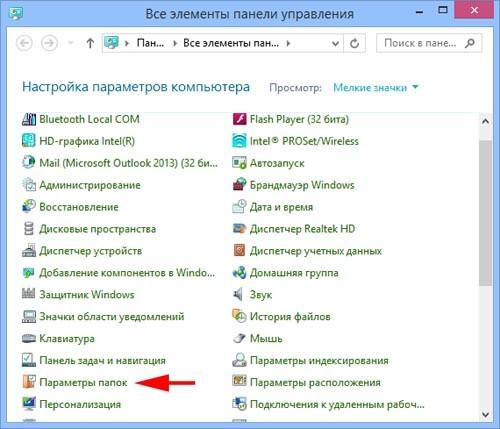 В открывшемся окне нажмите на вкладку «вид», где вы сможете поставить галочку в строке «Показывать скрытые файлы, папки и диски».Все, что останется сделать, это подтвердить изменения, и скрытые файлы снова станут видимыми.
В открывшемся окне нажмите на вкладку «вид», где вы сможете поставить галочку в строке «Показывать скрытые файлы, папки и диски».Все, что останется сделать, это подтвердить изменения, и скрытые файлы снова станут видимыми.
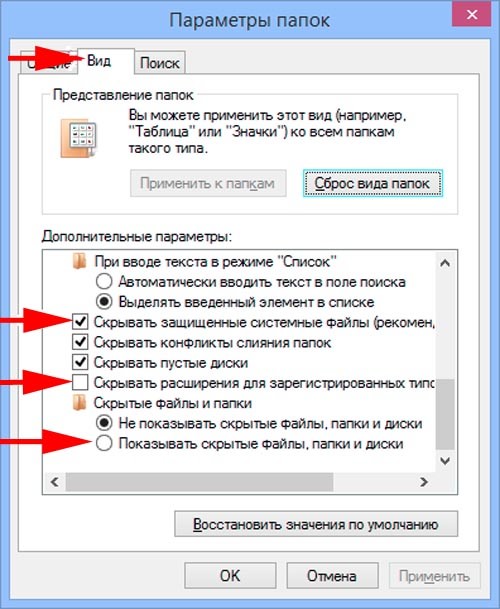 Итак, мы можем сделать вывод, что функция скрытия файла является лишь удобным способом упорядочивания большого количества информации. Конечно, она также может повысить безопасность ваших документов и их конфиденциальность , однако простота и доступность этой функции не может дать гарантий защиты вашей информации.
Итак, мы можем сделать вывод, что функция скрытия файла является лишь удобным способом упорядочивания большого количества информации. Конечно, она также может повысить безопасность ваших документов и их конфиденциальность , однако простота и доступность этой функции не может дать гарантий защиты вашей информации.
Как скрыть расширения файлов?
Помимо перечисленных выше функций вы также можете обратить внимание на возможность скрытия расширений файлов. Такая возможность доступна в том же меню «свойства папки», где имеет название «скрывать расширения файлов». От расширения файла зависит то, в каком приложении оно будет открываться по умолчанию, поэтому целесообразно будет защитить себя от случайных переименований файлов и других ошибок, которые могут повлиять на удобство вашей работы в Windows.
Настраивайте ваш компьютер и пользуйтесь им с комфортом, используя все функции Windows, которыми Microsoft так щедро наделила свою операционную систему.





